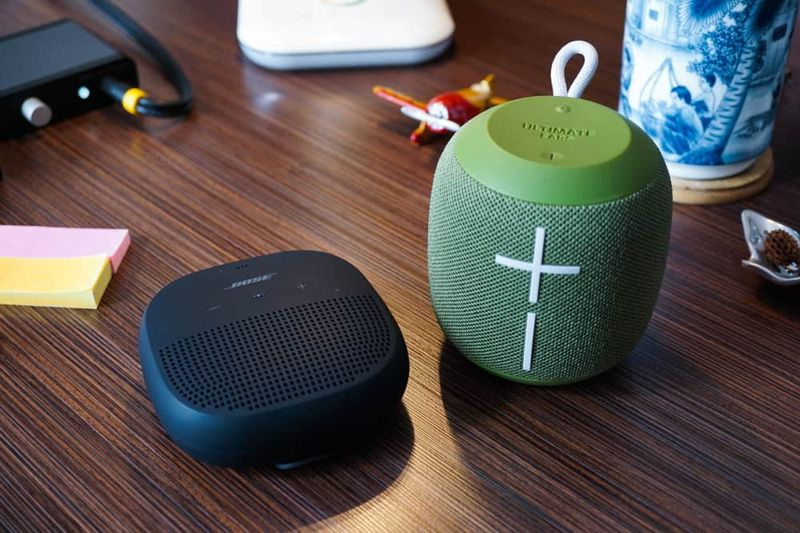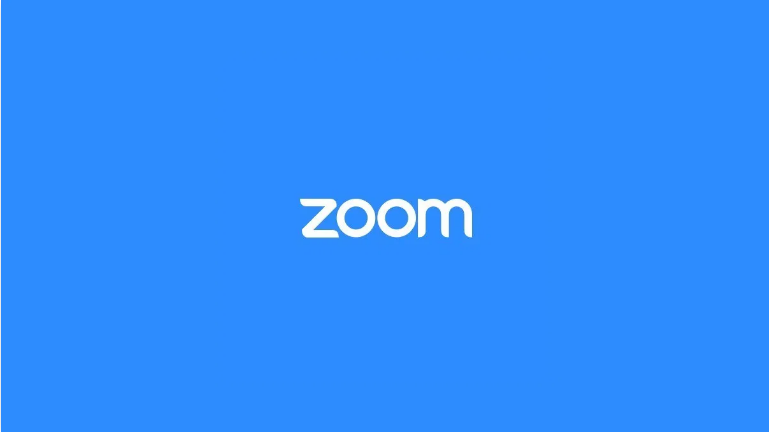आउटलुक पठन रसीद कैसे चालू करें - चरण
जब आप किसी को फोन करते हैं और वे उसे नहीं उठाते हैं, तो कम से कम आप जानते हैं कि उन्होंने इसका जवाब नहीं दिया। जब ईमेल की बात आती है, हालांकि, अगर किसी ने वास्तव में आपका ईमेल पढ़ा है, तो आपको कोई सूचना नहीं मिलती है। आप पूरी तरह से अंधेरे में हैं जब तक कि प्राप्तकर्ता आपको आपके ईमेल का जवाब भेजने का फैसला नहीं करता है। आप Microsoft Outlook ईमेल क्लाइंट में डिलीवरी या पठन रसीद का अनुरोध करके सत्यापित कर सकते हैं कि आपके द्वारा भेजा गया ईमेल डिलीवर या पढ़ा गया है। इस लेख में, हम आउटलुक रीड रिसिप्ट को कैसे चालू करें के बारे में बात करने जा रहे हैं। शुरू करते हैं!
आउटलुक में डिलीवरी रसीद
आउटलुक वास्तव में आपको दो प्रकार की रसीदों के लिए अनुरोध करने देता है: रसीदें और वितरण रसीदें पढ़ें। वे दोनों दो अलग-अलग चीजें हैं और हम बताते हैं कि वे वास्तव में यहां कैसे काम करते हैं।
डिलीवरी रसीद एक रसीद होती है जो आपके ईमेल डिलीवर करने पर जेनरेट होती है। यह वास्तव में पुष्टि करता है कि आपका ईमेल प्राप्तकर्ता को भेजा गया था और यह उनके इनबॉक्स में होना चाहिए।
इंटरेक्टिव साइन-इन प्रक्रिया आरंभीकरण विफल हो गया है windows 10
आउटलुक में रसीद पढ़ें | आउटलुक पठन रसीद
दूसरी ओर, एक पठन रसीद, एक रसीद है जो तब उत्पन्न होती है जब आपका ईमेल वास्तव में प्राप्तकर्ता द्वारा खोला जाता है। जब तक आपका ईमेल उनके इनबॉक्स में अपठित या खुला रहता है, तब तक यह रसीद नहीं बनती है।
इसलिए जब आप यह रसीद प्राप्त करते हैं तो आप वास्तव में सुनिश्चित हो सकते हैं कि कोई आपके ईमेल पर एक नज़र रखता है।
हालाँकि, उस बात को ध्यान में रखें कि सभी ईमेल प्रदाता और एप्लिकेशन आउटलुक में पठन रसीदों का समर्थन नहीं करते हैं। जो लोग इसका समर्थन नहीं करते हैं, उन्हें आउटलुक में आपके ईमेल के लिए कोई रसीद नहीं मिलेगी।

एकल संदेश भेजते समय प्राप्तियों का अनुरोध करें | आउटलुक पठन रसीद
यह विकल्प आपके द्वारा अपने आउटलुक क्लाइंट से भेजे गए एक संदेश के साथ एक पठन रसीद के लिए एक अनुरोध भेजेगा।
बिन को आईएसओ मुक्त में बदलें
- अपना संदेश लिखते समय, चुनें विकल्प टैब।
- के नीचे नज़र रखना अनुभाग में, आपको निम्न में से एक या दोनों के लिए चेकबॉक्स का चयन करना होगा:
- इस संदेश के लिए डिलीवरी रसीद का अनुरोध करें
- इस संदेश के लिए पठन रसीद का अनुरोध करें
डिफ़ॉल्ट रूप से सभी भेजे गए संदेशों पर रसीदें
ये सेटिंग्स नियंत्रित करेंगी कि जब आप कोई ईमेल संदेश भेजते हैं तो आपके आउटलुक क्लाइंट से रसीदें भेजी जाती हैं या नहीं।
- मुख्य आउटलुक स्क्रीन से, बस चुनें फ़ाइल > विकल्प .
- उसके बाद चुनो मेल बाएँ फलक में।
- के लिए नीचे जाओ नज़र रखना अनुभाग।
- का चयन करें संदेश की पुष्टि करने वाली डिलीवरी रसीद प्राप्तकर्ता के ई-मेल सर्वर पर पहुंचा दी गई थी और/या प्राप्तकर्ता द्वारा संदेश देखे जाने की पुष्टि करने वाली रसीद पढ़ें जैसा आप चाहते हैं।
अब जब आप मैसेज भेजते हैं, तो ईमेल पढ़ने या डिलीवर होने पर आपको एक रसीद मिलेगी।
प्राप्त संदेशों पर रसीद | आउटलुक पठन रसीद
आप आउटलुक को यह भी बता सकते हैं कि जब प्रेषक आपको इन चरणों के साथ एक पठन रसीद के लिए अनुरोध भेजता है तो ईमेल पर क्या कार्रवाई करनी है।
ब्लोटवेयर किंडल फायर को हटा दें
- मुख्य आउटलुक स्क्रीन से, बस चुनें फ़ाइल > विकल्प .
- अब चुनें मेल बाएँ फलक में।
- फिर नीचे स्क्रॉल करें नज़र रखना अनुभाग।
- फिर . के तहत एक चयन चुनें प्राप्त किसी भी संदेश के लिए जिसमें एक पठन-रसीद अनुरोध शामिल है
कृपया ध्यान दें कि प्राप्तकर्ता या ईमेल सर्वर व्यवस्थापक वितरण को बंद कर सकता है और प्राप्तकर्ता के अंत में रसीदें पढ़ सकता है। यह पुष्टि करने का मूर्खतापूर्ण तरीका नहीं है कि ईमेल प्राप्त हुआ था या वितरित किया गया था। हालांकि ज्यादातर मामलों में यह वास्तव में आसान है।
निष्कर्ष
ठीक है, वह सब लोग थे! मुझे आशा है कि आपको यह आउटलुक पठन रसीद लेख पसंद आया होगा और यह आपके लिए उपयोगी होगा। उस पर हमें अपनी प्रतिक्रिया दें। इसके अलावा अगर आप लोगों के पास इस लेख से संबंधित और प्रश्न हैं। तो हमें नीचे कमेंट सेक्शन में बताएं। हम आप तक वापस आ रहे हैं जल्द ही।
आपका दिन शानदार गुजरे!
यह भी देखें: जीमेल में भेजे गए ईमेल को कैसे हटाएं - पूरी तरह से समाप्त